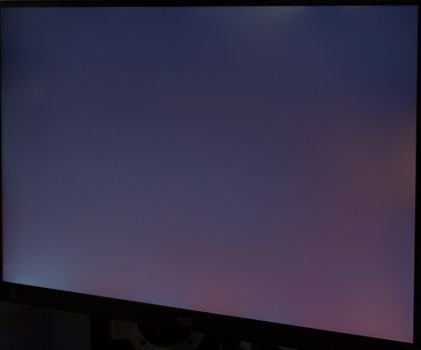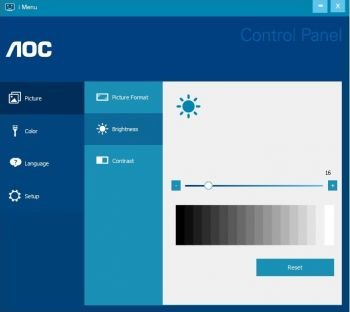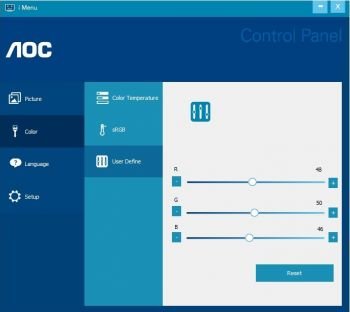Bedienung
Die Steuerung des OSDs erfolgt über vier mechanische Tasten auf dem Frontrahmen des Monitors. Der Druckpunkt der Tasten ist etwas schwammig, aber noch als gut zu bezeichnen. Jeder Druck erzeugt zudem ein mechanisches Geräusch, wodurch der Nutzer ein direktes Feedback erhält. Fast jeder Druck wurde angenommen, es musste nur selten ein Druckvorgang wiederholt werden.

Die ersten drei Tasten besitzen außerdem Schnellfunktionen, von denen die letzten beiden auch nur direkt über diese Tasten aufrufbar sind und sich nicht zusätzlich im OSD befinden. Dies sind die Auswahl der Eingänge, die Aktivierung von Clear Vision und die Regelung der Lautstärke.
Über die auf der CD befindlichen Software „i-Menu“ können Teile des OSDs bequem per Maus gesteuert werden. Aktuell funktioniert die Anwendung aber nur unter Windows. Außerdem wurden lediglich Basisfunktionen wie zum Beispiel Helligkeit, Kontrast und Farbeinstellungen übernommen. Anpassungen des Reiters „Gaming“ oder auch „Picture Boost“ können nur direkt über das OSD gesteuert werden.
OSD
Das OSD wurde in sieben Reiter unterteilt, und diese Aufteilung wurde auch sinnvoll gewählt. Im ersten Reiter können vor allem die Helligkeit und der Kontrast festgelegt werden. Hinter der Einstellung „Eco Mode“ verbergen sich die üblichen Bildmodi wie zum Beispiel „Text“, „Internet“, „Game“ und „Movie“.
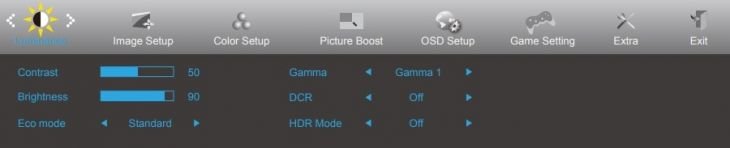
Der zweite Reiter ist nur für den Betrieb per VGA-Kabel notwendig. Dort lässt sich das Bild verschieben, wenn es über den Eingang nicht korrekt dargestellt wird. Interessanter ist dagegen der nächste Abschnitt, bei dem die Farbeinstellungen vorgenommen werden können. Der DCB-Modus ist eine Verstärkung von Farben, die zudem festgelegt oder automatisch erkannt werden können. Es gibt einen Demomodus, um den Effekt dem Standardbild gegenüberzustellen. Für Spezialfälle könnte der Modus interessant sein, für den Durchschnittsnutzer empfehlen wir dagegen eine Deaktivierung, die im Werkszustand auch voreingestellt wurde.
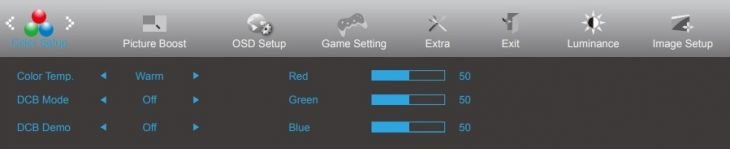
Die Bereiche „Picture Boost“ und „Game Setting“ stellen wir in einem späteren Abschnitt genauer vor. Interessant ist daher nur noch der letzte Menüpunkt, in dem allgemeine Einstellungen vorgenommen werden können. Alle Standardeinstellungen sind im OSD vorhanden, und auch einige Besonderheiten wurden implementiert. Für einen Büromonitor und ein Gerät für den heimischen Schreibtisch sollten die vorhandenen Einstelloptionen daher ausreichend sein.
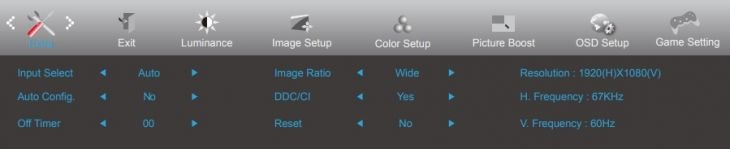
Zusatzfunktionen
Picture Boost
„Picture Boost“ nennt AOC eine Funktion, die einen bestimmten Bildausschnitt hervorhebt. Einstellbar sind dabei sowohl die Größe als auch die Position des Bildausschnitts. Möglich ist es zum Beispiel, ein Viertel des Monitors heller darzustellen, wenn in diesem Bereich ein Video betrachtet wird, und den restlichen Bildschirminhalt dunkler erscheinen zu lassen. Wir erwarten nicht, dass diese Funktion in der Praxis häufig zum Einsatz kommt – für einige Spezialfälle kann sie aber sinnvoll sein.
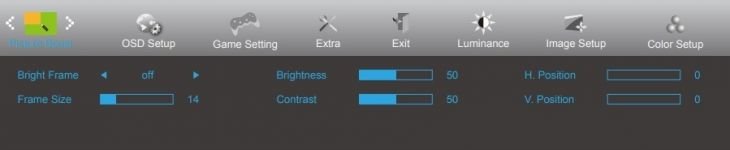
e-Saver
e-Saver ist ein Programm von der CD und ermöglicht es festzulegen, wann der Monitor ausgeschaltet werden soll. Diese Einstellungen sind aber auch direkt in Windows möglich. Bis auf die nette Oberfläche des Programms können wir daher keinen Mehrwert sehen.
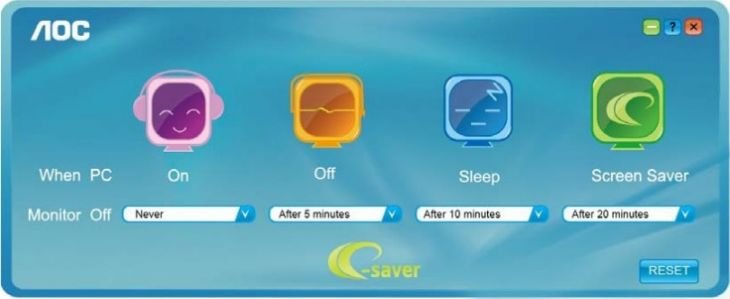
Screen+
Ein weiteres Programm auf der CD ist Screen+. Darüber lässt sich der Monitor in Bereiche aufteilen und ein Programm darin darstellen. Bei einem 27-Zoll-Gerät mit einer QHD-Auflösung finden wir den Nutzen noch etwas begrenzt, aber grundsätzlich ist die Anwendung hilfreich. Drei Anwendungen in der gleichen Größe auf dem Display darzustellen, ist unter Windows nämlich immer noch nicht bequem möglich. Screen+ schafft Abhilfe und ermöglicht die bequeme Anordnung mit wenigen Mausklicks.
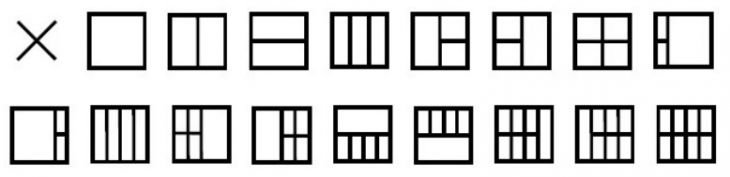
Bildqualität
Der Monitorrahmen ist genau wie das restliche Gehäuse matt. Es traten im Betrieb daher keine störenden Spiegelungen auf.
Beim Reset stellt das Display folgende Werte ein, die für die nachfolgende Beurteilung der Werkseinstellung verwendet wurden.
| Bildmodus: | Standard |
| Helligkeit: | 90 |
| Kontrast: | 50 |
| Gamma: | Gamma1 |
| Farbtemperatur: | Warm |
| RGB: | nicht einsehbar |
| Color-Gamut: | k. A. |
| DUE Priority: | nicht vorhanden |
| Schärfe: | nicht vorhanden |
| Reaktionszeit: | Aus |
Graustufen
Die Helligkeit war wie üblich zu hoch voreingestellt. Selbst in hellen Büroräumen wird sie reduziert werden müssen. Bei unserem Testbild waren trotzdem nur die jeweils äußeren hellen und auch dunklen Bereiche nicht mehr vom Hintergrund differenzierbar. Ein sehr gutes Ergebnis.
Bei weiteren Testbildern sind uns subjektiv keine negativen Effekte aufgefallen. Die Pixeldichte ist ausreichend hoch, und einen auffälligen IPS-Glow konnten wir ebenfalls nicht beobachten.
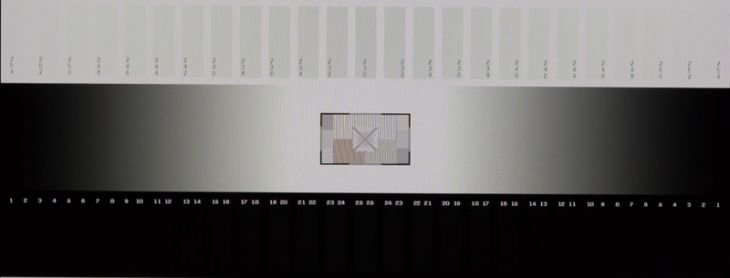
Ausleuchtung
Das linke Foto zeigt ein komplett schwarzes Bild ungefähr so, wie man es mit bloßem Auge sieht; hier werden die auffälligen Schwächen sichtbar. Das rechte Foto mit längerer Belichtungszeit hebt dagegen die Problemzonen hervor und dient nur der deutlicheren Darstellung.
Bei dunklen Bildern, vor allem beim Betrachten von Filmen mit schwarzen Balken im oberen und unteren Bereich, sind die Lichthöfe des Monitors in der Praxis aufgefallen. Die sehr starken Lichthöfe in der unteren rechten Ecke lassen sich durch die Änderung des Blickwinkels zwar etwas abschwächen, aber grundsätzlich kann der AOC Q27P2Q in diesem Bereich kaum punkten. Bei einem üblichen Office-Betrieb des Gerätes fielen die Lichthöfe dagegen nicht auf.